Czy kiedykolwiek utknąłeś z problemami, które chcesz zgromadzić, ale stron nie można usunąć bezpośrednio? Dzieje się tak, ponieważ po utworzeniu pliku PDF wiele stron pliku zostało umieszczonych w kapsułce. Tak więc strony pliku PDF są trudne do usunięcia lub przeniesienia.
Czy często otrzymujesz pliki PDF, które mają tak wiele nieistotnych stron? Czy denerwuje Cię, że pliki PDF zawsze marnują Ci tyle czasu na znalezienie kluczowych stron?
Jeśli masz podobne trudności, ten artykuł bardzo Ci pomoże. Przedstawimy szczegółowo 4 sposoby usuwania stron z pliku PDF, mając nadzieję, że pomożemy wybrać najlepszy sposób.
Metoda 1 - EasePDF
EasePDF to internetowy konwerter plików PDF, który jest łatwy i wygodny w użyciu dla użytkowników. Wszystkie narzędzia dostarczane przez EasePDF są bezpłatne. Nie musisz płacić żadnych opłat za całe użytkowanie i zakup. Żadne dane osobowe nie są wymagane. Nie musisz się rejestrować.
Gdy usuniesz plik PDF na tej platformie online, wszystkie pliki, które przesłałeś na serwer, zostaną zaszyfrowane. Więc nie musisz się martwić o bezpieczeństwo pliku.
Krok 1. Najpierw musisz przejść do EasePDF . Następnie kliknij „Usuń PDF” na górnym pasku menu.
Krok 2. Prześlij pliki PDF. Zobaczysz czerwony przycisk „Dodaj Pliki”, a następnie kliknij go, aby przesłać plik PDF. Lub jeśli chcesz przesłać pliki PDF z Internet, po prostu kliknij odpowiednie ikony, aby przesłać pliki z urządzenia lokalnego, Google Drive, Dropbox, OneDrive lub wklejając link URL.

Krok 3. Usuń strony. Kliknij strony, które chcesz usunąć, zobaczysz ikonę „Kosz na śmieci” na stronie. Kliknij ikonę, aby pomyślnie usunąć strony. Możesz też wpisać interwał w tabeli, a następnie kliknąć przycisk „Usuń PDF”, aby usunąć strony z pliku PDF. Możesz także edytować strony PDF, takie jak obracanie lub wzmacnianie stron.

Krok 4. Pobierz pliki PDF. Twoje nowe pliki PDF będą gotowe do natychmiastowego pobrania. Po zakończeniu wszystkie pozostałe przesłane pliki zostaną usunięte z naszego serwera w ciągu 24 godzin, w tym link do udostępniania. Możesz go nie tylko pobrać, ale także udostępnić znajomym, kopiując i wklejając link URL, który tworzy dla Ciebie EasePDF .
Metoda 2 — Smallpdf
Smallpdf to uniwersalny konwerter plików PDF online, a także edytor. Jest to zalecane, ponieważ narzędzie do usuwania stron jest również łatwe w użyciu. Ze względów bezpieczeństwa Smallpdf usunie pliki z serwera w godzinę po zakończeniu konwersji.
Krok 1. Najpierw musisz wejść na stronę Smallpdf . Następnie możesz zobaczyć przycisk „Usuń Pages PDF” na stronie głównej. Kliknij to.
Krok 2. Prześlij plik PDF, z którego chcesz usunąć strony. Przeciągnij i upuść plik PDF w polu. Możesz także kliknąć ikony „dysków w chmurze” pod przyciskami przesyłania, aby dodać pliki z Google Drive lub Dropbox w Internet.
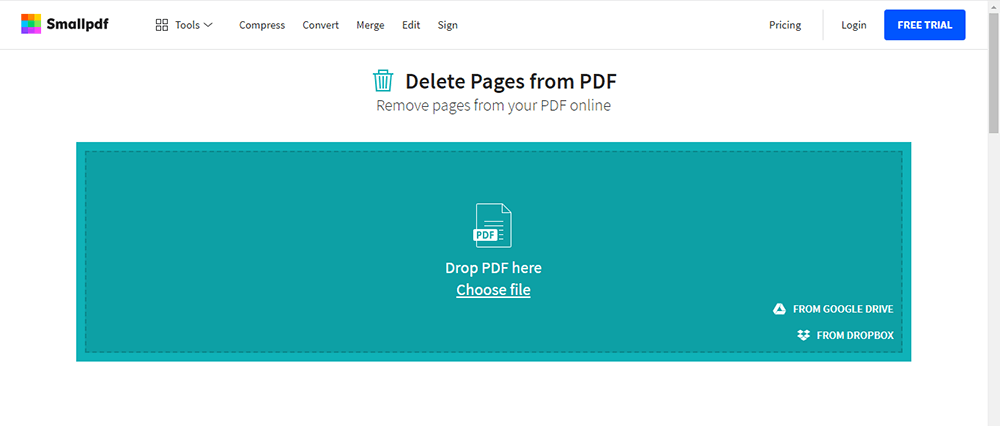
Krok 3. Usuń strony. Usuń każdą stronę, najeżdżając na jej miniaturę i klikając ikonę kosza. To narzędzie obsługuje również obracanie lub wzmacnianie stron.
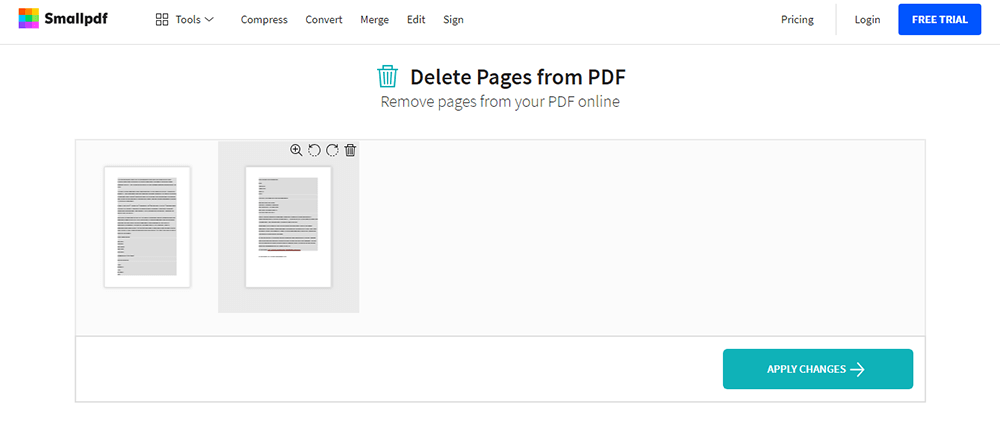
Krok 4. Pobierz pliki. Kliknij „ZASTOSUJ ZMIANY” i pobierz zmodyfikowany plik.
Metoda 3 - PDF Candy
PDF Candy to uniwersalny konwerter plików PDF online, a także edytor. Jest to zalecane, ponieważ narzędzie do usuwania stron jest również łatwe w użyciu. Ze względów bezpieczeństwa Smallpdf usunie pliki z serwera w godzinę po zakończeniu konwersji.
Krok 1. Otwórz stronę PDF Candy , możesz zobaczyć tak wiele narzędzi na jej stronie głównej. Znajdź ikonę „Usuń strony” w drugim wierszu, a następnie ją kliknij.
Krok 2. Dodaj pliki. Musisz dodać dokument do pracy, przeciągając i upuszczając plik PDF lub klikając przycisk „Dodaj plik”. Obsługiwane są również przesyłanie plików z „kont w chmurze”.
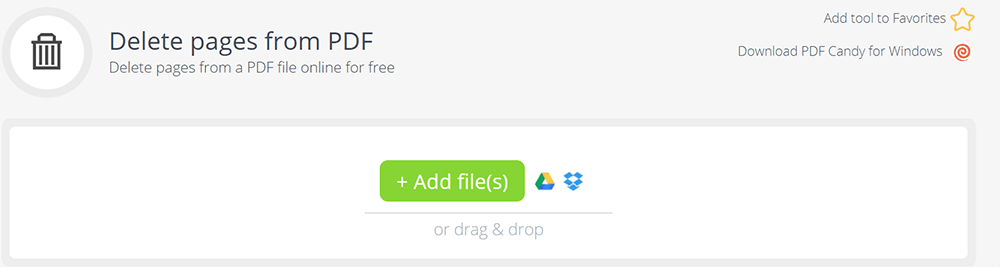
Krok 3. Usuń strony. Wprowadź strony do usunięcia (wystarczą osobne strony i odstępy), kliknij zielony przycisk „Usuń strony” i pobierz pliki.
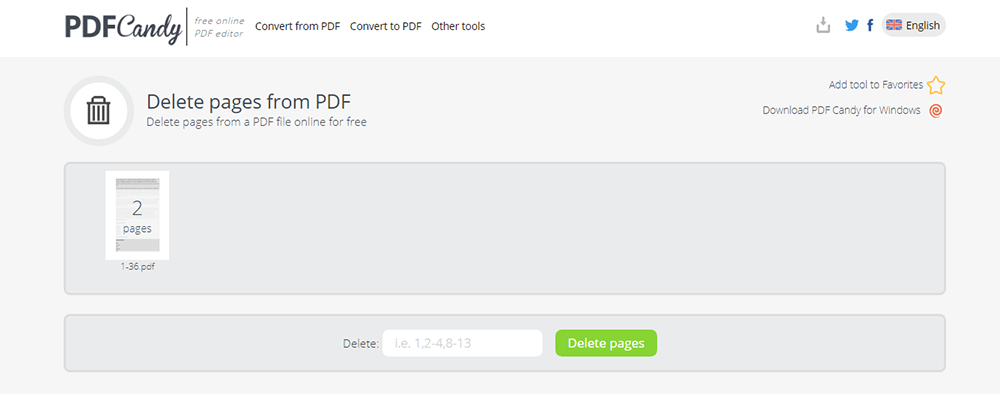
Metoda 4 - Sejda
Sejda to także doskonały internetowy edytor PDF oparty na przeglądarce, a także konwerter. Jest darmowy. Zapewnia wiele narzędzi w przejrzystym panelu funkcyjnym, które pomogą Ci konwertować pliki PDF do innych formatów, edytować pliki PDF, cyfrowo podpisywać dokument PDF lub przycinać plik PDF itp. Dzięki Sejda możesz swobodnie pracować z plikami PDF.
Narzędzie do usuwania stron w tym konwerterze jest również łatwe w użyciu. Oto kroki umożliwiające łatwe usuwanie stron z pliku PDF za pomocą tej witryny internetowej.
Krok 1. Otwórz zainstalowaną przeglądarkę i przejdź do Sejda > Usuń Pages, które można zobaczyć na stronie głównej. Następnie wybierz go.
Krok 2. Prześlij swój plik. Kliknij „Prześlij pliki PDF” i wybierz pliki z lokalnego komputera. Działa również przeciąganie i upuszczanie plików na stronę. Możesz także wybrać pliki PDF z Dropbox, OneDrive lub Google Drive.
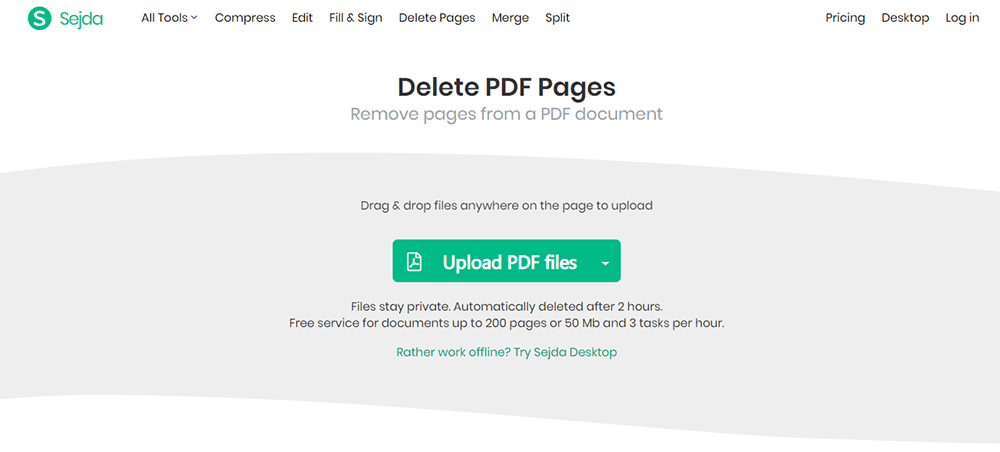
Krok 3. Usuń strony. Kliknij „Usuń” na każdej stronie, aby usunąć te, których nie chcesz. Po kliknięciu strony pojawi się „lupa”. Jeśli chcesz mieć większą miniaturę strony, możesz kliknąć „lupa”. Możesz także łatwo usunąć wiele stron naraz, wpisując strony w puste miejsce. (np. wpisz 1-10, aby usunąć pierwsze dziesięć stron).
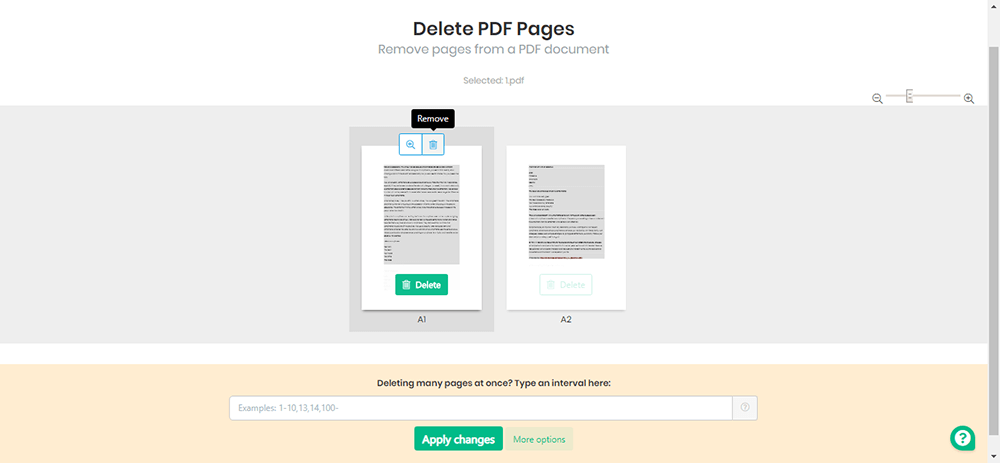
Krok 4. Zapisz pliki PDF. Kliknij „Zastosuj zmiany”, aby zapisać dokument. Poczekaj kilka sekund, a następnie możesz pobrać pliki na swój komputer. Zapisywanie na kontach w chmurze lub udostępnianie łącza znajomym są również dozwolone.
Wniosek
Powyższe dotyczy usuwania stron z pliku PDF. Podsumowaliśmy 4 bezpłatne rozwiązania. Jeśli masz coś, czym chcesz się z nami podzielić, przekaż nam swoją opinię lub skontaktuj się z nami .
Czy ten artykuł był pomocny? Dziękujemy za twoją opinię!
TAK Lub NIE























